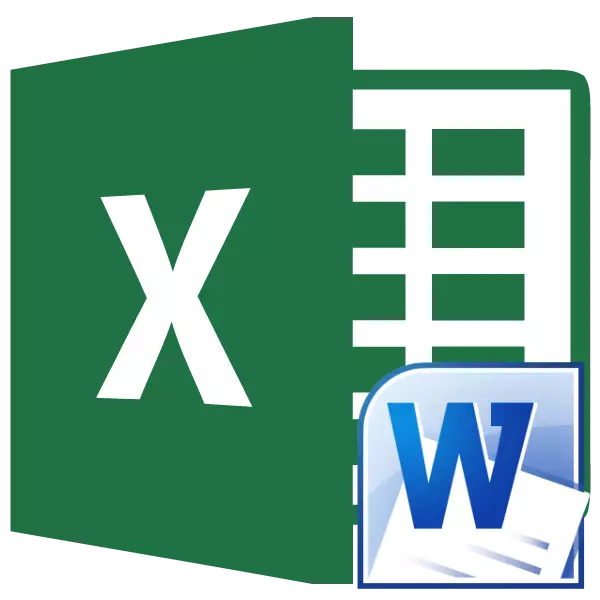
داسې شرایط شتون لري چیرې چې د مایکروسافټ په کلمه کې متن یا میزونه راټول شوي اړتیا لري ترڅو اکسل ته بدل شي. بدبختانه، دا کلمه د ورته بدلون لپاره په ځمکه کې نه چمتو کوي. مګر، په ورته وخت کې، پدې لور د فایلونو بدلولو ډیری لارې شتون لري. راځئ چې ومومو چې دا څنګه کیدی شي.
د بدلولو اساسی میتودونه
تاسو کولی شئ د ډیف فایلونو ته د کلمې فایلونو بدلولو لپاره درې اساسی لارې وټاکي:- د ساده معلوماتو کاپي کول؛
- د دریمې ډلې ځانګړي غوښتنلیکونو کارول؛
- د ځانګړي آنلاین خدماتو کارول.
1 میتود: ډاټا کاپي کړئ
که تاسو په ساده ډول له وفتودي څخه تر ایکسل پورې ډاټا کاپي کړئ، نو د نوي سند مینځپانګې به خورا مهالوی لید نه ولري. هر پاراګراف به په جلا حجرو کې ځای په ځای شي. له همدې امله، د متن کاپي شوي، تاسو اړتیا لرئ پخپله د ایکسل شیټ باندې د خپل ځای په جوړښت باندې کار وکړئ. یوه جلا پوښتنه د میزونو کاپي کول دي.
- د مایکروسافټ په کلمه کې د متن یا متن مطلوب برخه وټاکئ. د ښي ماؤس ت button ۍ سره، کوم چې د شرایطو مینو ته زنګ ووهي. د "کاپي" توکي غوره کړئ. تاسو کولی شئ د متن غوره مینو غوره کولو وروسته، د "کاپي" ت button ۍ باندې کلیک وکړئ، چې د "کاپي بفر" توکپټې کې د کور ټب کې کیښودل شي. بل اختیار د متن غوره کولو وروسته دی. د کی بورډ CTRL + C باندې د کیلي ترکیب فشار کول.
- د مایکروسافټ ایکسلیل برنامه خلاصه کړئ. په پا sheet ه کې د ځای په واسطه شاوخوا کلیک وکړئ، چیرې چې متن دننه کړئ. سم ماؤس کلیک کلیک وکړئ. پدې کې د "دننه پیرامیټونو" بلاک کېدل، د "لومړنۍ ب format ه" ارزښت غوره کړئ.
همدارنګه، د دې عملونو پرځای، تاسو کولی شئ د "پیش" ت button ۍ باندې کلیک وکړئ، چې د ټیپ کی left اړخ کې ځای په ځای کیږي. بل اختیار دا دی چې Ctrl + v کليدي ترکیب فشار ورکړئ.
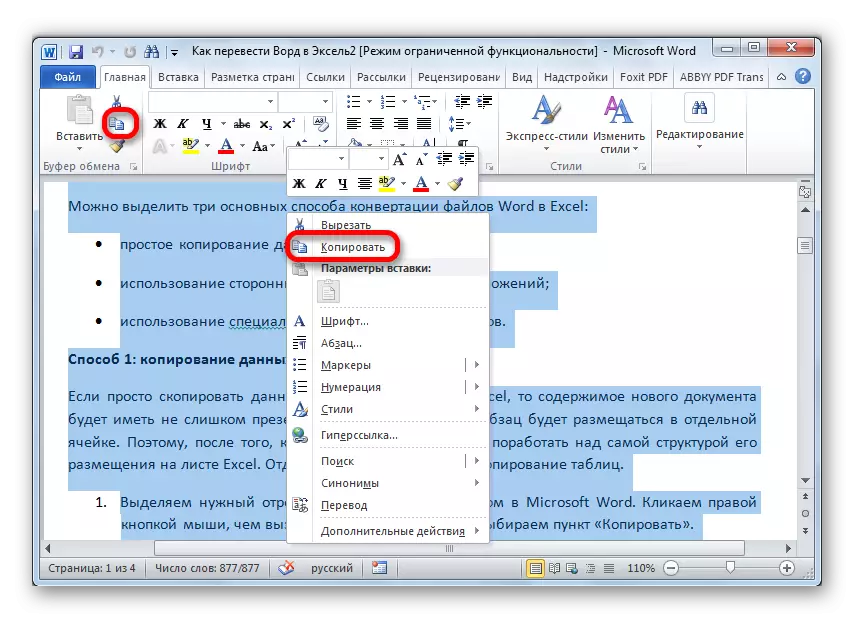
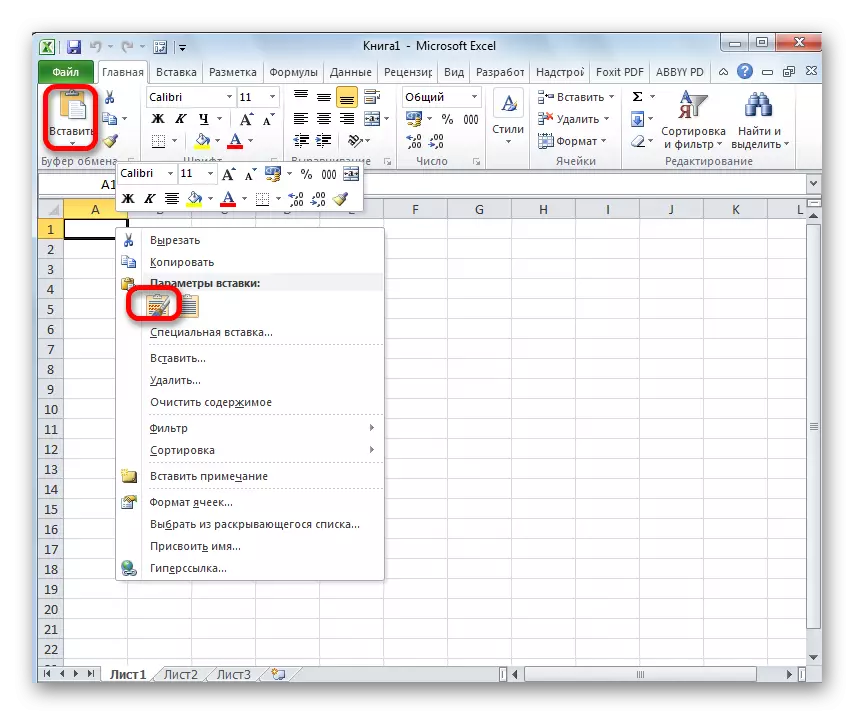
لکه څنګه چې تاسو لیدلی شئ، متن دننه شوی، مګر دا، لکه څنګه چې پورته یادونه وشوه، یو غیر ابتدایی کتنه لري.
د هغه ډولونو منلو لپاره موږ اړتیا لرو، دا حجرې مطلوب عونډ ته فشار ورکړم. که چیرې د اړتیا اضافه کولو اضافه کړئ.
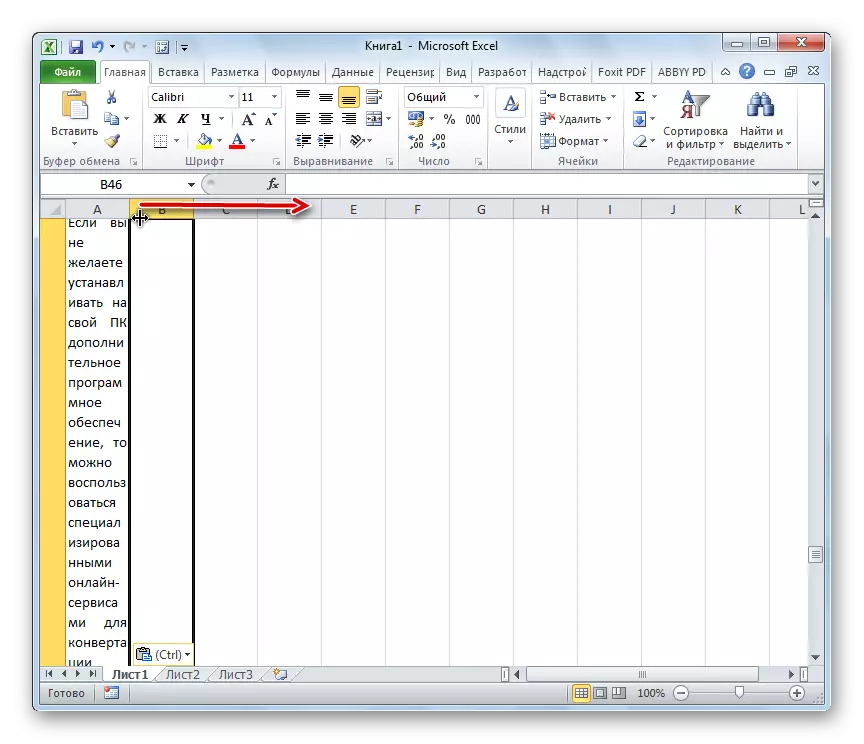
2 میتود: پرمختللي ډیټا کاپي کول
له ټکي څخه تر ایکسل ته د معلوماتو بدلولو بله لاره شتون لري. البته، دا، د پخوانیو نسخه لخوا خورا پیچلی دی، مګر په ورته وخت کې، دا ډول لیږد اکثرا نور سم دي.
- د ټکي برنامه کې فایل خلاص کړئ. د کور ټب کې اوسیدل، په "ټول نښې" عکس "په" کاپي کولو کې کلیک وکړئ، کوم چې د پراګراف ملکیت بلاک کې موقعیت لري. د دې کړنو پرځای، تاسو کولی شئ په ساده ډول CTRL + * کیلي ترکیب فشار کړئ.
- ځانګړې مارک اپ به څرګند شي. د هر پراګراف په پای کې نښه ده. دا مهم دي ترڅو تعقیب کړئ نو دا نشته چې هیڅ خالي پراګرافونه شتون نلري، که نه نو بدلون به غلط وي. دا ډول پاراګرافونه باید لرې شي.
- "دوتنه" ټب ته لاړ شه.
- توکي غوره کړئ "خوندي" کړئ.
- د دوتنې سپمول د کړکۍ خلاصول. د "دوتنې ډول" پیرامیټر، د "نورمال متن" ارزښت غوره کړئ. د "خوندي" ت button ۍ باندې کلیک وکړئ.
- د فایل تبادلې کړکۍ کې چې په پرانيستل کیږي، هیڅ بدلون ته اړتیا نلري. یوازې د "ښه" ت button ۍ فشار ورکړئ.
- د "فایل" ټب کې د ایکسل برنامې خلاصول. توکي "خلاص" غوره کړئ.
- د خلاص فایلونو په پیرامیټرو کې د "سند پرانیستل" کړکۍ کې، "ټولې فایلونه" تنظیم کړئ. هغه دوتنه غوره کړئ چې مخکې لدې چې تاسو په کلمې کې د معمول متن په توګه وساتئ. په "خلاص" ت button ۍ باندې کلیک وکړئ.
- د متنونو د وارداتو ماسټر خلاصیږي. د ایوریسټرانو سره د ډیټا ب format ه "په ګوته کړئ. په "راتلونکي" ت button ۍ باندې کلیک وکړئ.
- د "سمبول - جلا کونکي پیرامیټر کې، د" کوما "ارزښت په ګوته کړئ. د نورو ټولو توکو څخه، د چیک باکسونه لرې کړئ که شتون ولري. په "راتلونکي" ت button ۍ باندې کلیک وکړئ.
- په وروستۍ کړکۍ کې، د ډاټا ب format ه غوره کړئ. که تاسو عادي متن لرئ، نو سپارښتنه کیږي چې د "ونډو" ب format ه وټاکئ (د ډیفالټ لخوا ترتیب شوی) یا "متن". په "پای" ت button ۍ باندې کلیک وکړئ.
- لکه څنګه چې تاسو لیدلی شئ، اوس هر پاراګراف په جلا میتود کې دننه شوی، لکه په تیرو میتود، مګر په جلا تار کې. اوس تاسو اړتیا لرئ دا کرښې پراخه کړئ نو انفرادي ټکي له لاسه نه ورکوي. له هغې وروسته، تاسو کولی شئ په خپل امتیاز کې حجرې ب format ه کړئ.


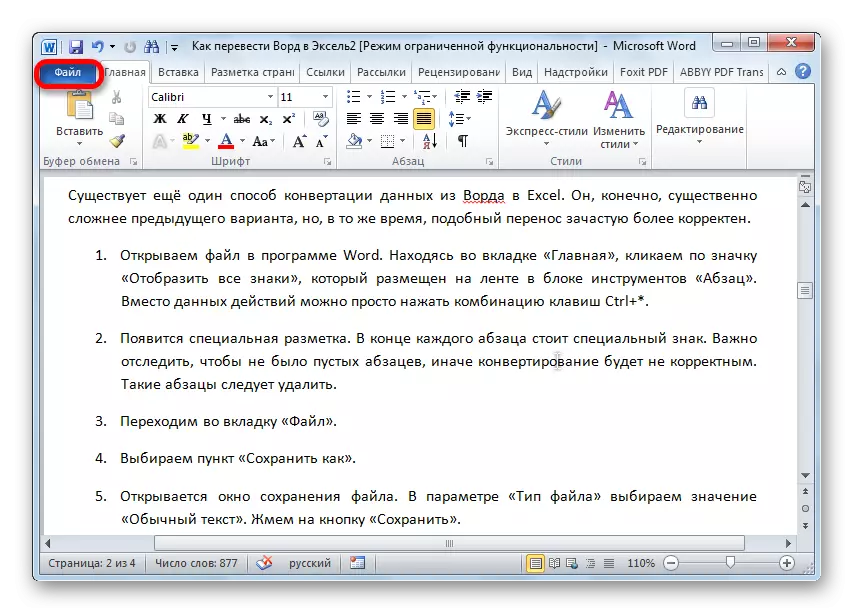
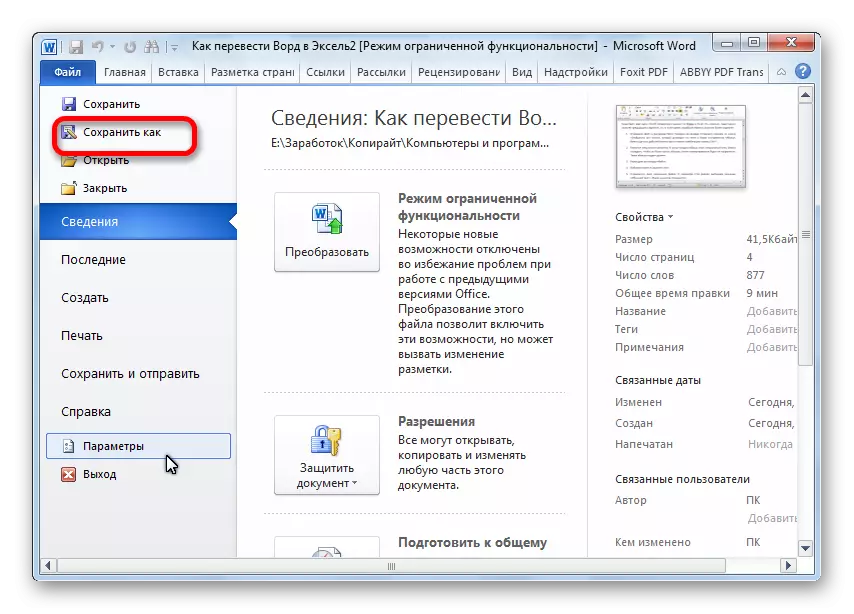

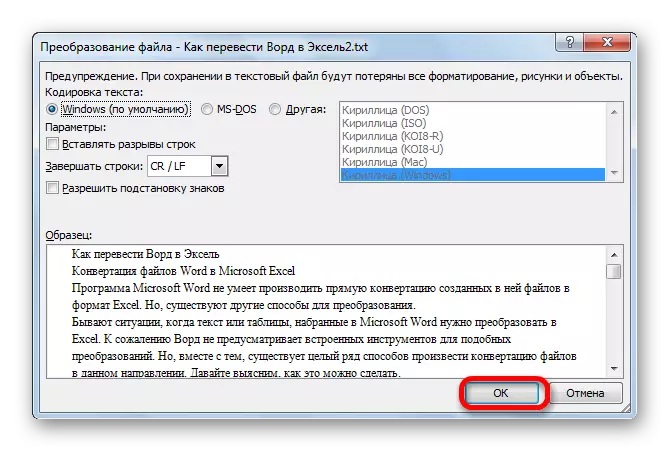
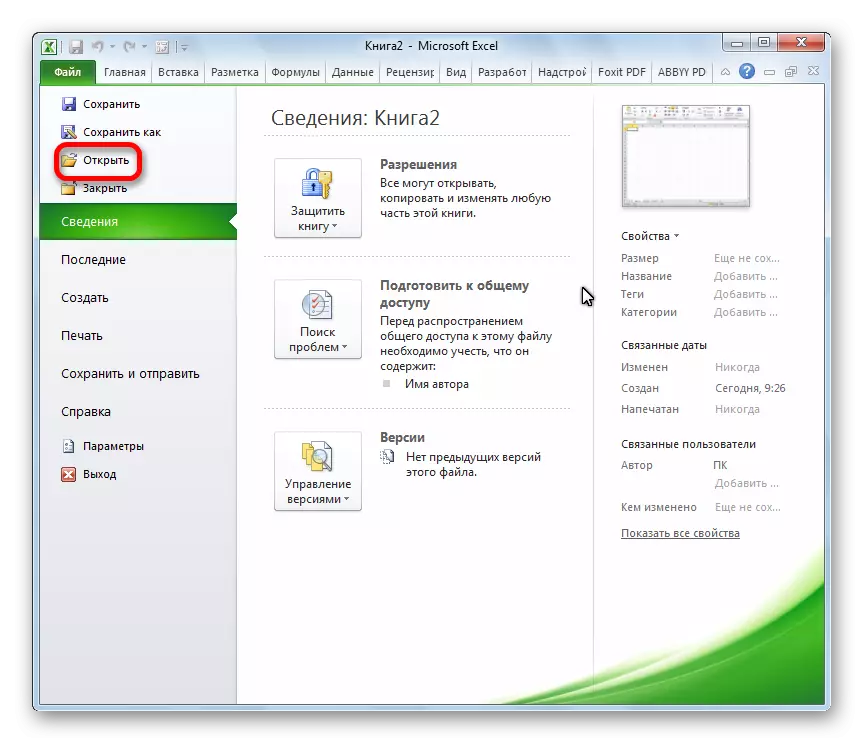
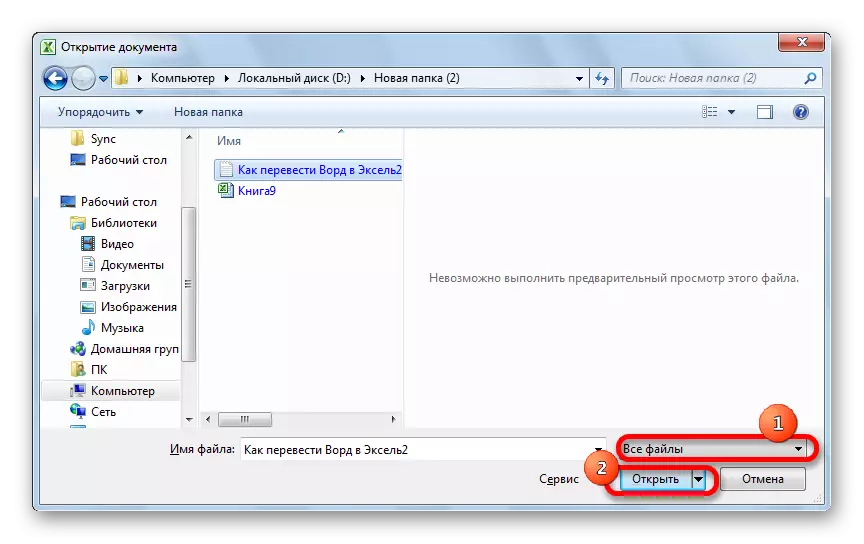
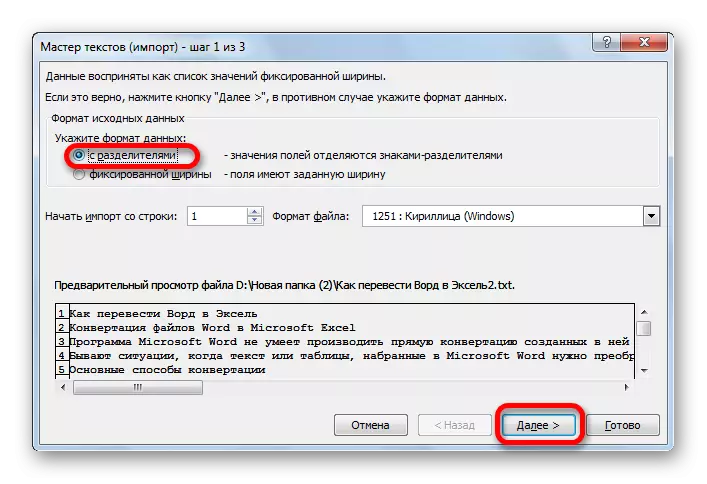
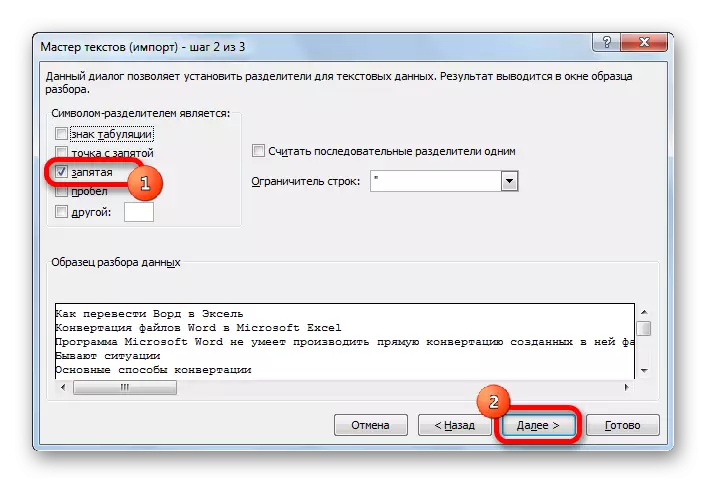
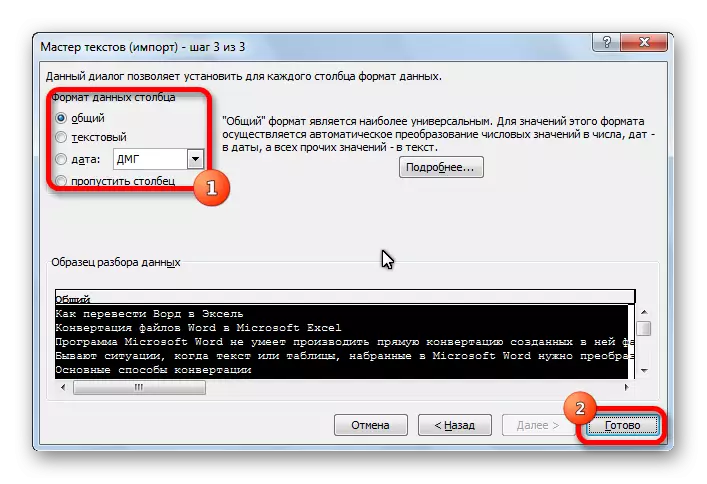
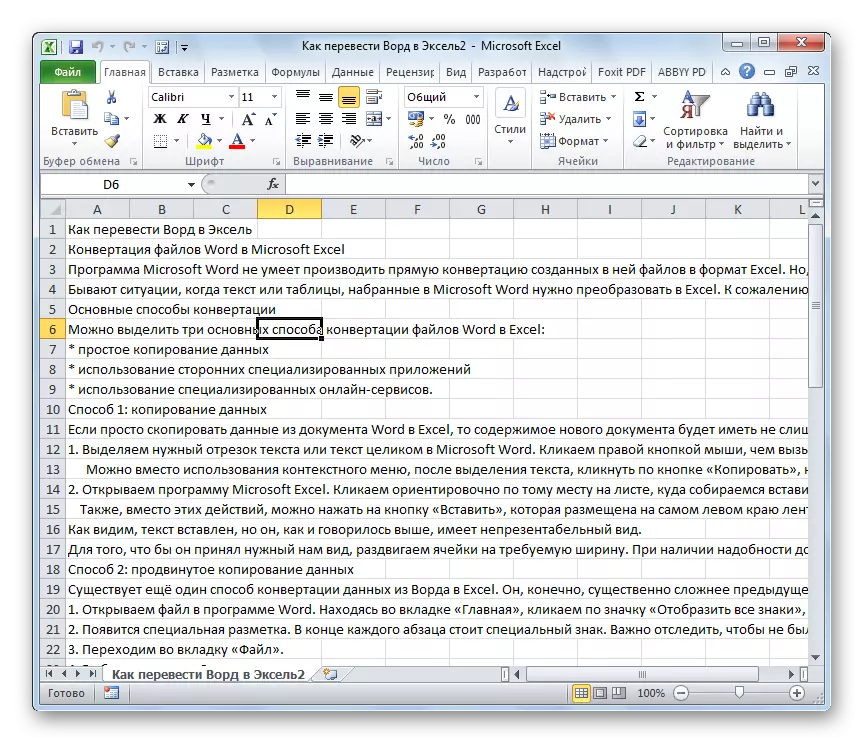
نږدې ورته سکیم تاسو کولی شئ میز تر ایکسل پورې د ټکي څخه کاپي کړئ. د دې پروسې وختونه په جلا لوست کې تشریح شوي.
لوست: په ایکسل کې د ټکي څخه جدول څنګه داخل کړئ
3 میتود: د تبادلې لپاره د غوښتنلیک غوښتنلیکونه
ایکسل ته د ټکي اسنادو بدلولو بله لاره دا ده چې د معلوماتو بدلولو لپاره ځانګړي غوښتنلیکونه پلي شي. یو له خورا اسانه خلک د کلمې بدلونکي برنامې ته اړتیا لري.
- اسانتیا خلاص کړئ. د "فایل اضافه شوي" ت button ۍ باندې کلیک وکړئ.
- په کړکۍ کې چې پرانيستل کیږي، هغه دوتنه غوره کړئ چې د تبادلې تابع کیږي. په "خلاص" ت button ۍ باندې کلیک وکړئ.
- د غوره محصول فارمیټ بلاک کې، د اکسل ب mats و څخه یو غوره کړئ:
- xls؛
- xlsx؛
- xlm.
- د محصول ترتیب ترتیب کې بلاک کې، هغه ځای غوره کړئ چیرې چې فایل بدل شي.
- کله چې ټولې تنظیمات مشخص شوي وي، په "بدلولو" ت button ۍ باندې کلیک وکړئ.

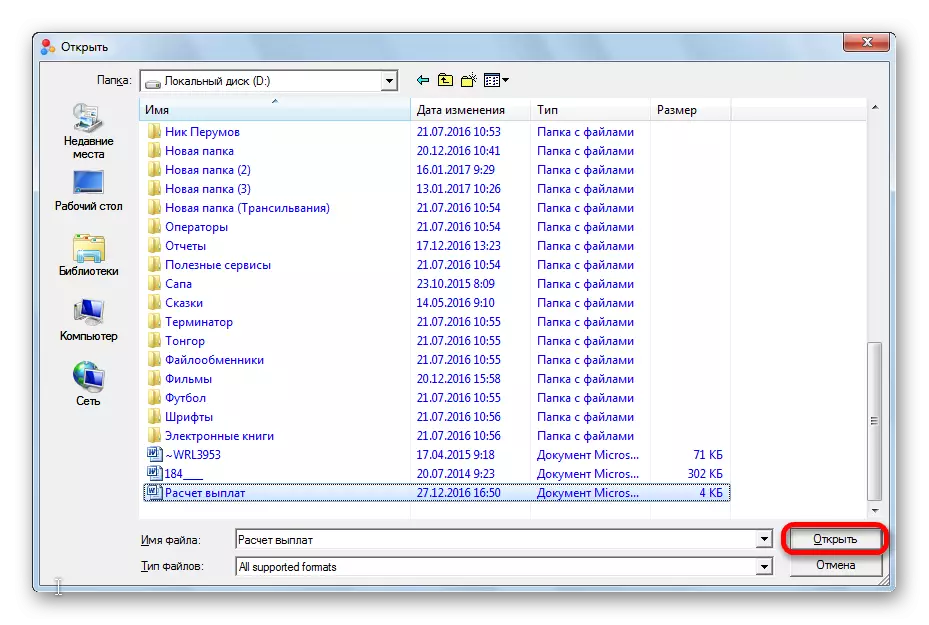
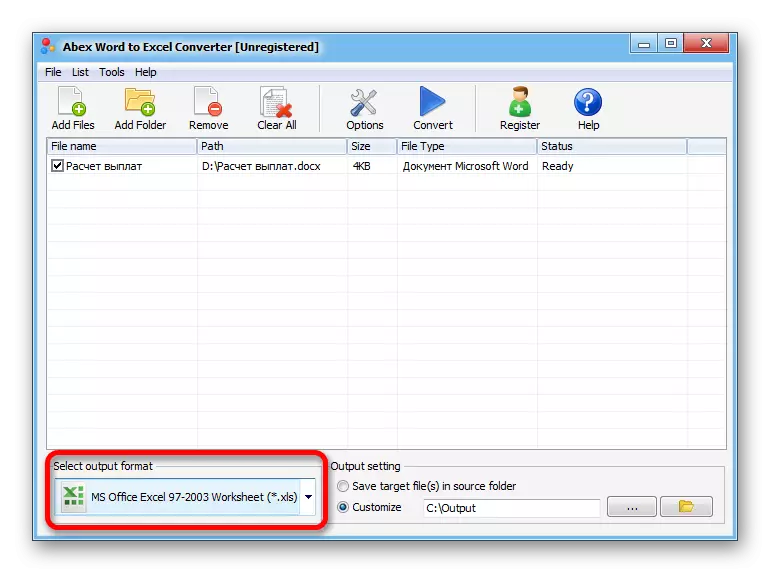

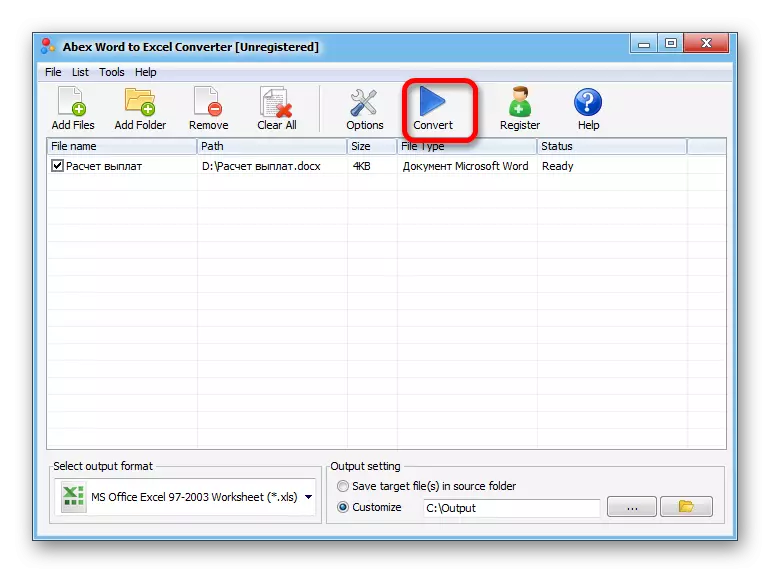
له هغې وروسته، د تبادلې پروسیجر پیښیږي. اوس تاسو کولی شئ د ایکسپیل برنامې کې فایل خلاص کړئ، او له دې سره کار ته دوام ورکړئ.
4 میتود: د آنلاین خدماتو په کارولو سره بدل کړئ
که تاسو نه غواړئ په خپل کمپیوټر کې اضافي سافټویر نصب کړئ، تاسو کولی شئ فایلونو بدلولو لپاره ځانګړي آنلاین خدمات وکاروئ. په کلمه کې یو له خورا مناسب آنلاین بدلیدونکي - ایکسل د بدلیدو سرچینې دی.
آنلاین د بدلیدونکو بدلونکي
- د تبادلې ویب پا to ې ته لاړ شئ او د تبادلې لپاره فایلونه وټاکئ. دا په لاندې لارو ترسره کیدی شي:
- له کمپیوټر څخه غوره کړئ؛
- د وینډوز سپړنې کړکۍ څخه راکښل؛
- د ډراپ باکس خدمت څخه ډاونلوډ کړئ؛
- د ګوګل ډرایو څخه ډاونلوډ؛
- لینک پورته کړئ.
- وروسته له هغې چې د سرچینې فایل سایټ ته پورته کیږي، د ساتنې ب format ه غوره کړئ. د دې کولو لپاره، د ډاونلوډ کی left لاس ته د متن لیکلو ته کلیک وکړئ "چمتو شوی". "د سند" ټکي ته لاړ شه، او بیا د XLS یا XLSX ب format ه غوره کړئ.
- په "بدلولو" ت button ۍ باندې کلیک وکړئ.
- وروسته له هغې بشپړ شوی، د "ډاونلوډ" ت button ۍ باندې کلیک وکړئ.
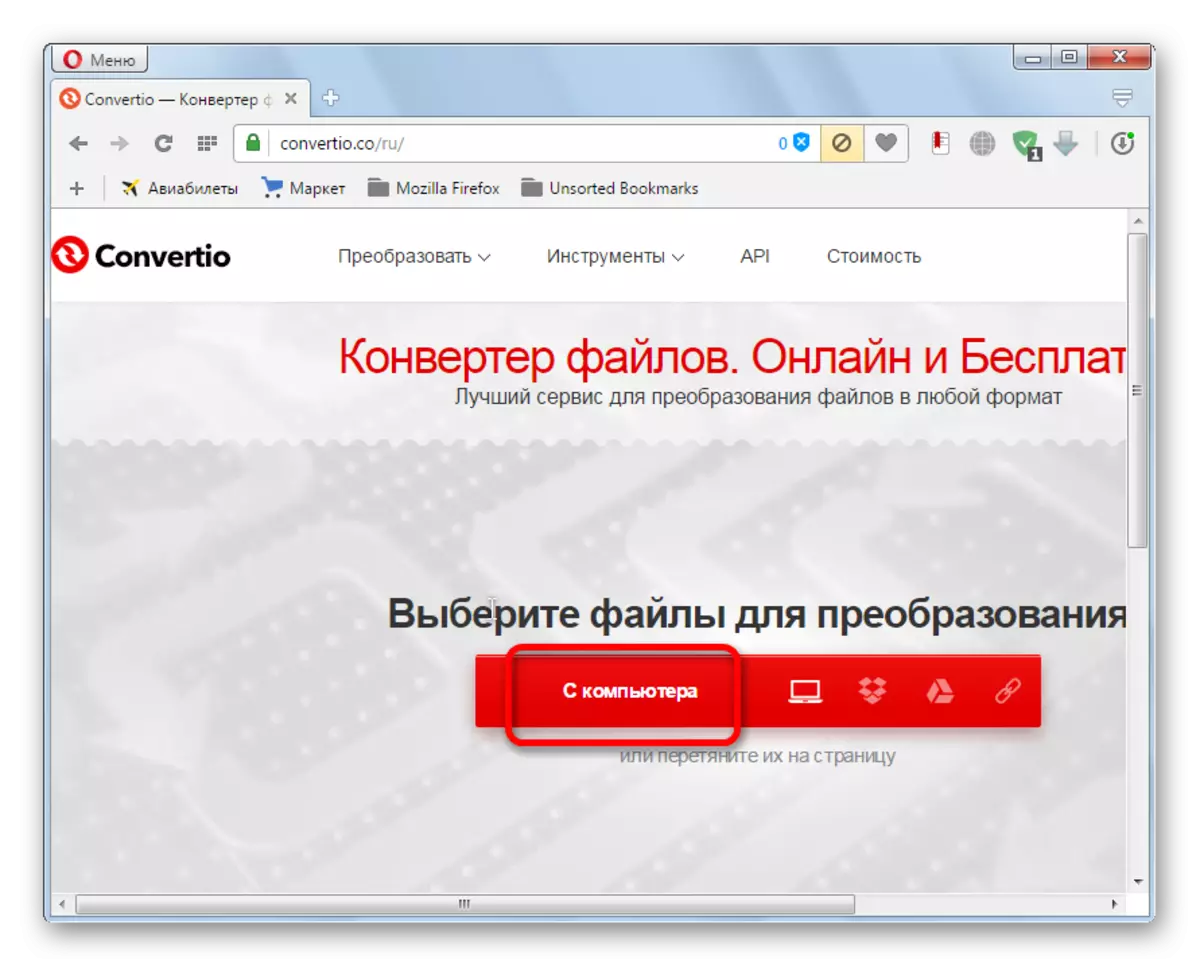
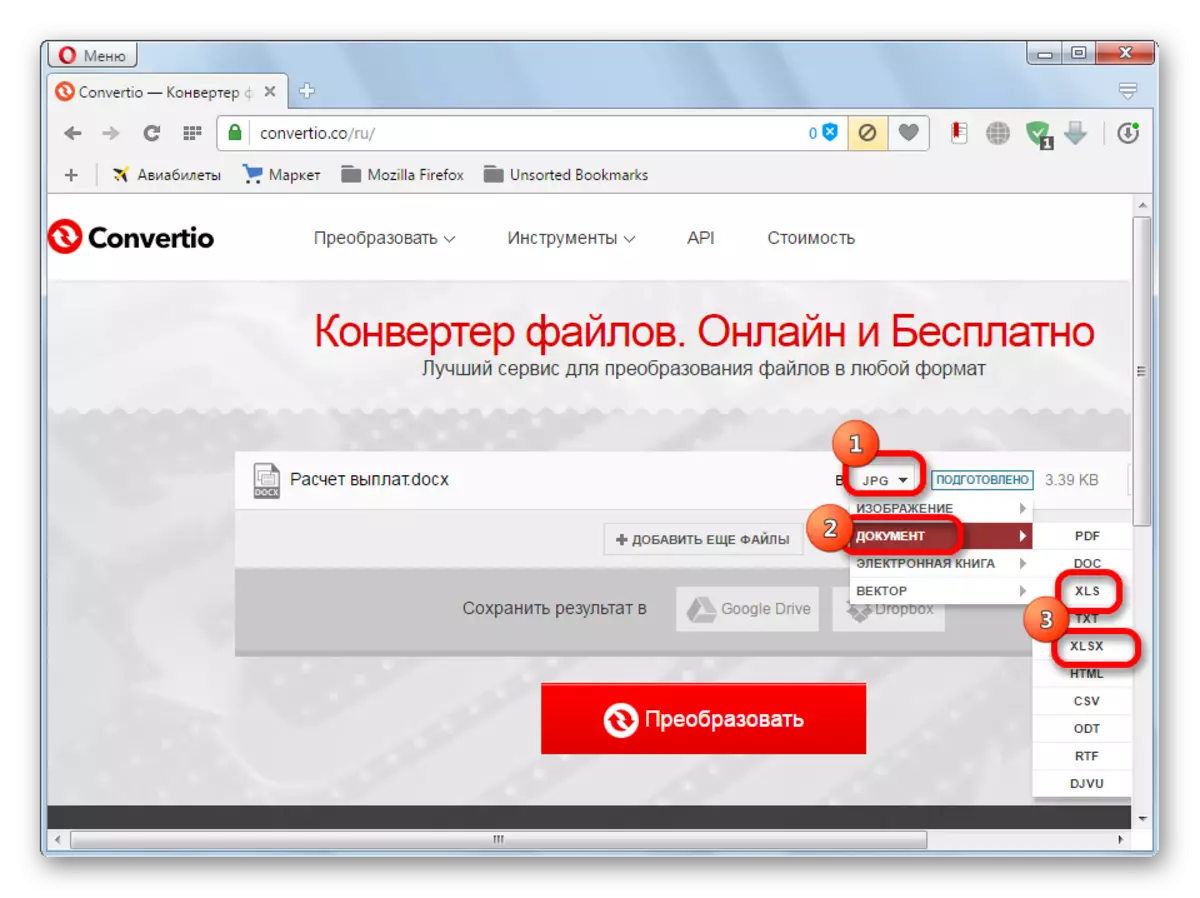
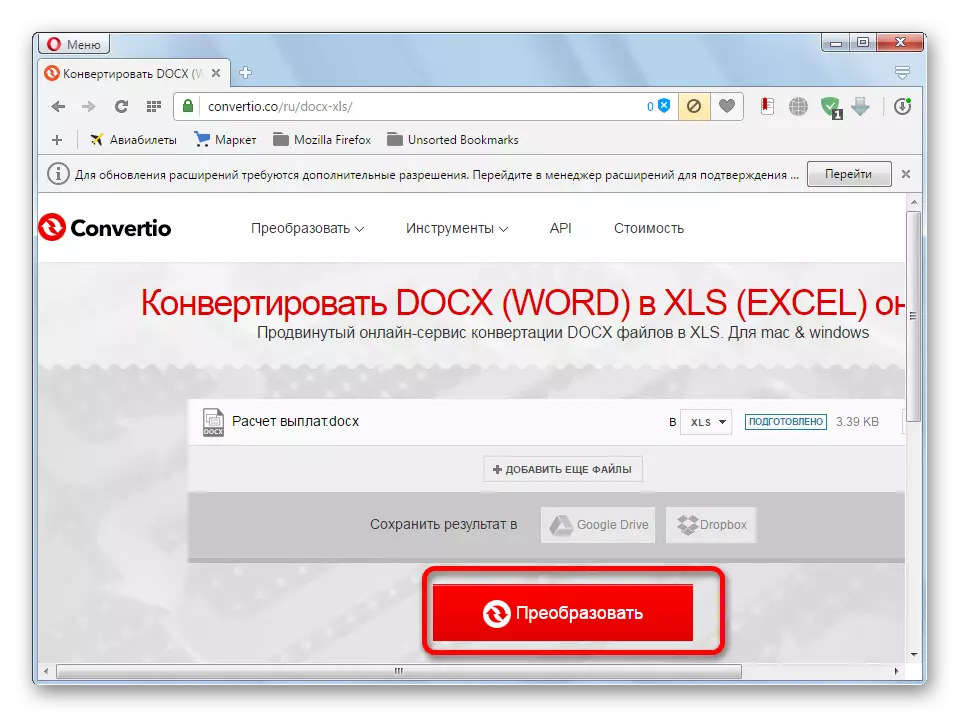
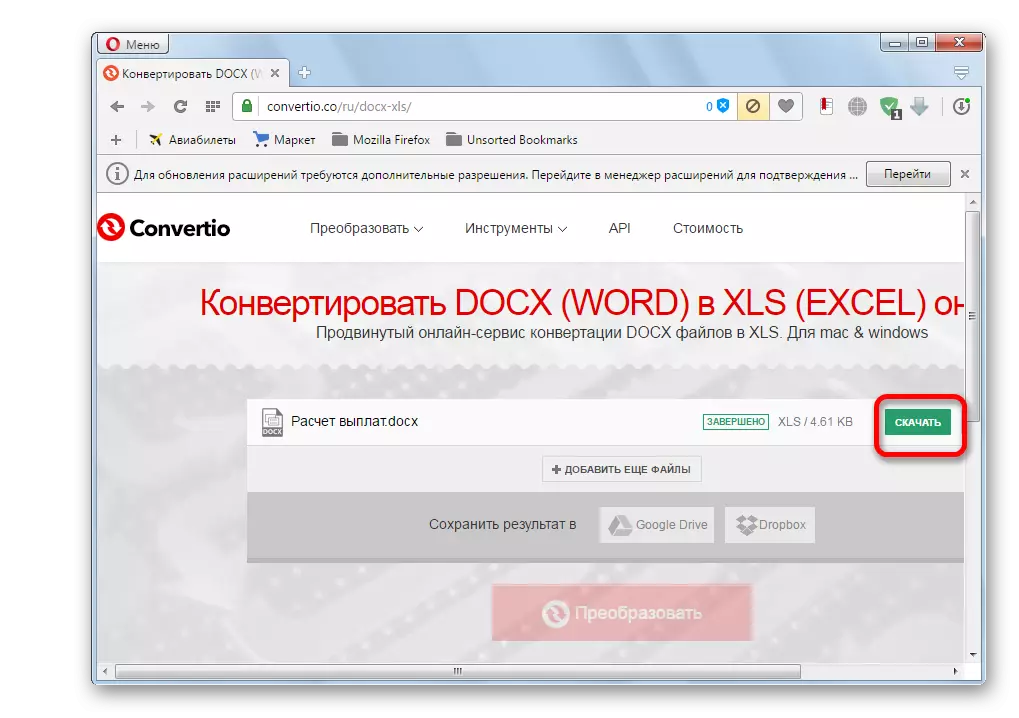
له هغې وروسته، ستاسو کمپیوټر ته به د ایکسل سند به ډاونلوډ شي.
لکه څنګه چې تاسو کولی شئ وګورئ، ایکسل ته د کلمو فایلونو بدلولو لپاره ډیری لارې شتون لري. کله چې تخصص لرونکي برنامې یا آنلاین بدلونکي وکاروئ، نو بدلون په لفظي توګه پیښیږي په څو کلیکونو کې پیښیږي. په ورته وخت کې، لاسي کاپي کول، که څه هم دا ډیر وخت نیسي، مګر تاسو ته اجازه درکوي چې د امکان تر حده دقیقه ب form ه کړئ.
